Windows系统安全管理
- 格式:pptx
- 大小:957.40 KB
- 文档页数:44
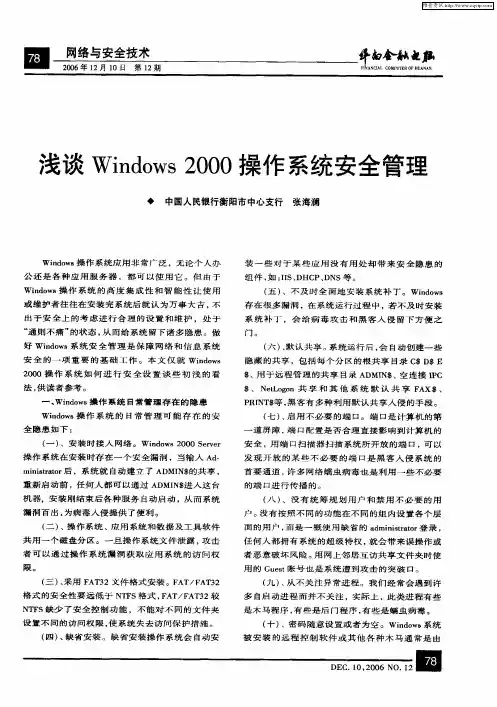
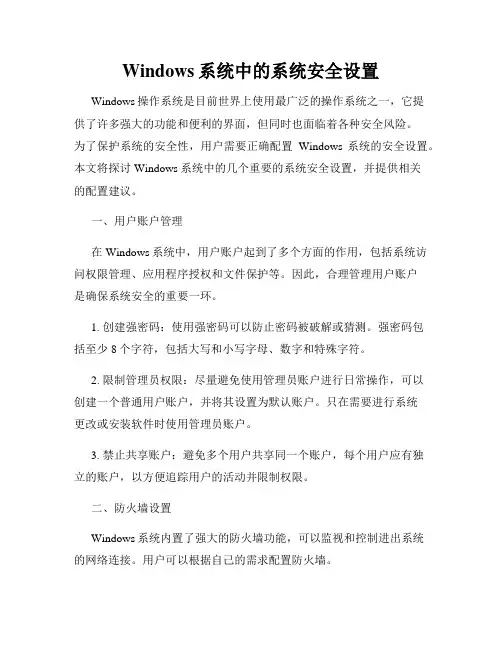
Windows系统中的系统安全设置Windows操作系统是目前世界上使用最广泛的操作系统之一,它提供了许多强大的功能和便利的界面,但同时也面临着各种安全风险。
为了保护系统的安全性,用户需要正确配置Windows系统的安全设置。
本文将探讨Windows系统中的几个重要的系统安全设置,并提供相关的配置建议。
一、用户账户管理在Windows系统中,用户账户起到了多个方面的作用,包括系统访问权限管理、应用程序授权和文件保护等。
因此,合理管理用户账户是确保系统安全的重要一环。
1. 创建强密码:使用强密码可以防止密码被破解或猜测。
强密码包括至少8个字符,包括大写和小写字母、数字和特殊字符。
2. 限制管理员权限:尽量避免使用管理员账户进行日常操作,可以创建一个普通用户账户,并将其设置为默认账户。
只在需要进行系统更改或安装软件时使用管理员账户。
3. 禁止共享账户:避免多个用户共享同一个账户,每个用户应有独立的账户,以方便追踪用户的活动并限制权限。
二、防火墙设置Windows系统内置了强大的防火墙功能,可以监视和控制进出系统的网络连接。
用户可以根据自己的需求配置防火墙。
1. 打开防火墙:确保防火墙处于打开状态,以阻止未经授权的网络连接。
2. 配置入站规则:根据具体需求,设置允许或阻止某些应用程序或端口的网络连接。
3. 禁用不需要的出站规则:关闭不必要的出站连接,以减少系统面临的网络攻击风险。
三、自动更新与补丁管理Windows系统定期发布安全补丁和更新,以修复系统漏洞和提升系统安全性。
及时安装这些补丁对于系统安全至关重要。
1. 开启自动更新:确保系统自动下载和安装Windows更新。
这样可以确保及时获取最新的安全补丁和改进。
2. 定期检查更新:即使开启了自动更新,也应该定期检查系统是否缺少最新的安全补丁,并手动安装。
四、杀毒软件和安全工具为了进一步提升系统的安全性,用户可以安装杀毒软件和其他安全工具。
以下是一些建议:1. 杀毒软件:安装一个可信赖的杀毒软件,并及时更新病毒库。
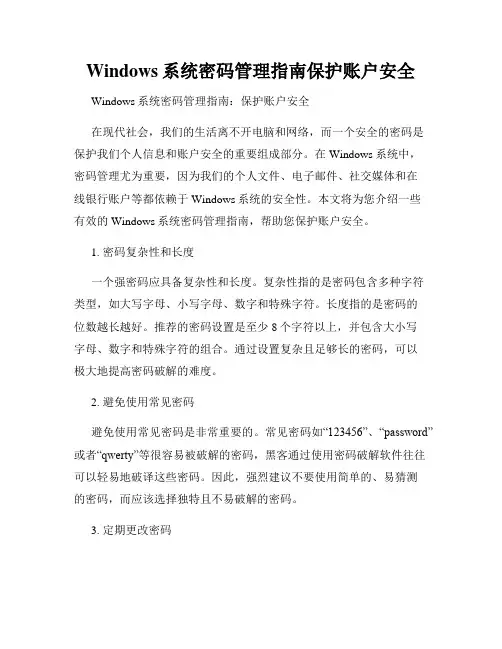
Windows系统密码管理指南保护账户安全Windows系统密码管理指南:保护账户安全在现代社会,我们的生活离不开电脑和网络,而一个安全的密码是保护我们个人信息和账户安全的重要组成部分。
在Windows系统中,密码管理尤为重要,因为我们的个人文件、电子邮件、社交媒体和在线银行账户等都依赖于Windows系统的安全性。
本文将为您介绍一些有效的Windows系统密码管理指南,帮助您保护账户安全。
1. 密码复杂性和长度一个强密码应具备复杂性和长度。
复杂性指的是密码包含多种字符类型,如大写字母、小写字母、数字和特殊字符。
长度指的是密码的位数越长越好。
推荐的密码设置是至少8个字符以上,并包含大小写字母、数字和特殊字符的组合。
通过设置复杂且足够长的密码,可以极大地提高密码破解的难度。
2. 避免使用常见密码避免使用常见密码是非常重要的。
常见密码如“123456”、“password”或者“qwerty”等很容易被破解的密码,黑客通过使用密码破解软件往往可以轻易地破译这些密码。
因此,强烈建议不要使用简单的、易猜测的密码,而应该选择独特且不易破解的密码。
3. 定期更改密码定期更改密码是一种良好的习惯,可以确保您账户的安全性。
建议每隔3到6个月更改一次密码,避免长时间使用同一个密码,因为长期使用同一密码存在被黑客破译的风险。
此外,如果您怀疑密码可能已经泄露,也应该立即更改密码。
4. 使用两步验证Windows系统提供了两步验证功能,通过在输入密码后要求输入另一个验证信息,如手机验证码或指纹识别等多个步骤来完成登录。
启用两步验证可以极大地提高账户的安全性,即使密码被盗取,恶意用户也无法轻易登录您的账户。
5. 不在公共设备上输入密码在公共设备上输入密码存在很大的安全风险,因为公共设备很可能存在记录键盘输入或者其他恶意软件的风险。
尽量避免在网吧、图书馆或朋友电脑等公共设备上输入账户密码,以防止密码泄露。
6. 不与他人共享密码避免与他人共享密码是保护账户安全的重要措施。
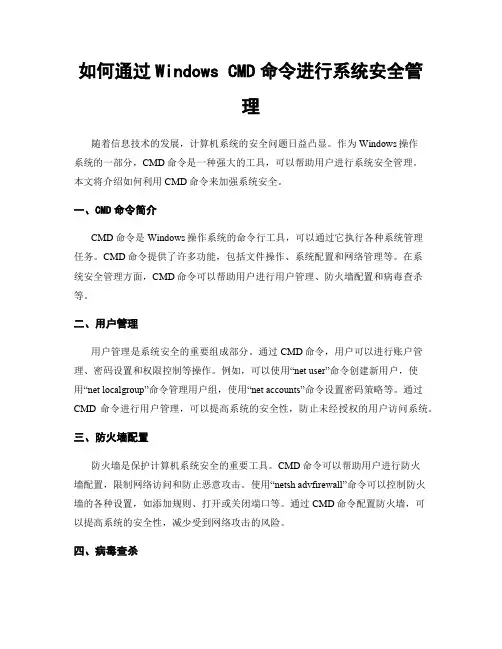
如何通过Windows CMD命令进行系统安全管理随着信息技术的发展,计算机系统的安全问题日益凸显。
作为Windows操作系统的一部分,CMD命令是一种强大的工具,可以帮助用户进行系统安全管理。
本文将介绍如何利用CMD命令来加强系统安全。
一、CMD命令简介CMD命令是Windows操作系统的命令行工具,可以通过它执行各种系统管理任务。
CMD命令提供了许多功能,包括文件操作、系统配置和网络管理等。
在系统安全管理方面,CMD命令可以帮助用户进行用户管理、防火墙配置和病毒查杀等。
二、用户管理用户管理是系统安全的重要组成部分。
通过CMD命令,用户可以进行账户管理、密码设置和权限控制等操作。
例如,可以使用“net user”命令创建新用户,使用“net localgroup”命令管理用户组,使用“net accounts”命令设置密码策略等。
通过CMD命令进行用户管理,可以提高系统的安全性,防止未经授权的用户访问系统。
三、防火墙配置防火墙是保护计算机系统安全的重要工具。
CMD命令可以帮助用户进行防火墙配置,限制网络访问和防止恶意攻击。
使用“netsh advfirewall”命令可以控制防火墙的各种设置,如添加规则、打开或关闭端口等。
通过CMD命令配置防火墙,可以提高系统的安全性,减少受到网络攻击的风险。
四、病毒查杀病毒是计算机系统安全的威胁之一。
通过CMD命令,用户可以进行病毒查杀操作,保护系统免受病毒的侵害。
使用“sfc /scannow”命令可以扫描系统文件并修复受损的文件,使用“tasklist”命令可以查看正在运行的进程,使用“taskkill”命令可以终止恶意进程等。
通过CMD命令进行病毒查杀,可以提高系统的安全性,保护用户的隐私和数据安全。
五、系统日志分析系统日志是记录系统运行情况和安全事件的重要工具。
通过CMD命令,用户可以进行系统日志分析,及时发现系统安全问题。
使用“eventvwr”命令可以打开事件查看器,查看系统日志和安全日志,了解系统的运行情况和安全事件。


计算机基础知识-WINDOWSXP的用户管理和系统安全设置一、用户管理1、概述在WIN98中,启动出现登录对话框时,用户可以通过输入正确的用户名和口令来登录到操作系统,但用户如果不知道正确的用户名和口令,只要单击登录对话框上的“取消”按钮也可正常登录。
因此,WIN98的用户管理不能切实保护和保密系统资源。
而在WINXP中,只有当用户输入了正确的用户名和口令才能够登录到操作系统当中(WINXP支持长密码,最在长度127个字符,且区分大小写),并且在WINXP中的创建的每个用户都被系统管理员授予一定的权限,WINXP会根据用户账号来确定用户对该计算机所具有的访问权力。
2、WINXP的内置账户WINXP在安装过程中会自动创建两个账户,分别是:ADMINISTRATOR(管理员)和GUEST(来宾)。
其中ADMINISTRATOR(管理员)账户对计算机具有完全控制权,可以进行任意操作。
因此要注意对该账号和密码的保护。
GUEST(来宾)账户只是临时授权的账户,权限较低,只能对计算机进行一些简单的操作。
安为安全,最好为每个访问者创建用户账号。
3、创建本地用户账号只有以ADMINISTRATOR或ADMINISTRATORS组中的成员身份登录到WINXP系统才能创建用户。
①打开控制面板,双击“用户和密码”图标,打开对话框;②选定“要使用本机,用户必须输入用户名和密码”复选框,单击“添加”按钮,弹出“添加新用户”对话框;③填入用户名、全名(可选)、说明(可选)等信息,单击“下一步”;④输入密码和确认密码(两遍输入完全相同,且显示为*号),单击“下一步”;⑤为用户指定类型:标准、受限、其他(三类权限各不相同);⑥单击完成。
(举例,创建一个受限用户即:不能安装和御载应用程序的用户)4、停用和删除用户账号①打开控制面板,双击“用户和密码”图标,打开对话框;②单击“高级”选项卡,再单击“高级”按钮;③在弹出的“本地用户和组”窗口的左窗格中单击“用户”文件夹,在右窗格中显示所有本地用户账号;④双击要停用的账号名称,或选定用户名称后单击工具栏上的“属性”按钮,或右击用户,单击快捷菜单中的“属性”命令;⑤在弹出的“**属性”对话框中,选定“账户已停用”复选框;⑥单击确定,会看到该用户图标上显示一个红叉,表示不能再以该用户账号登录到系统中了。
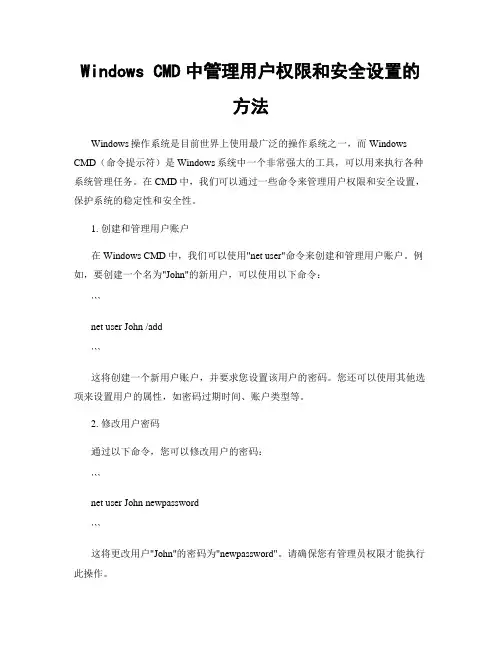
Windows CMD中管理用户权限和安全设置的方法Windows操作系统是目前世界上使用最广泛的操作系统之一,而Windows CMD(命令提示符)是Windows系统中一个非常强大的工具,可以用来执行各种系统管理任务。
在CMD中,我们可以通过一些命令来管理用户权限和安全设置,保护系统的稳定性和安全性。
1. 创建和管理用户账户在Windows CMD中,我们可以使用"net user"命令来创建和管理用户账户。
例如,要创建一个名为"John"的新用户,可以使用以下命令:```net user John /add```这将创建一个新用户账户,并要求您设置该用户的密码。
您还可以使用其他选项来设置用户的属性,如密码过期时间、账户类型等。
2. 修改用户密码通过以下命令,您可以修改用户的密码:```net user John newpassword```这将更改用户"John"的密码为"newpassword"。
请确保您有管理员权限才能执行此操作。
3. 禁用和启用用户账户如果您需要禁用或启用某个用户账户,可以使用以下命令:```net user John /active:yes```这将启用用户"John"的账户。
同样,您可以将"yes"替换为"no"来禁用该账户。
4. 用户组管理在Windows CMD中,我们还可以使用"net localgroup"命令来管理用户组。
例如,要将用户"John"添加到"Administrators"组中,可以使用以下命令:```net localgroup Administrators John /add```这将将用户"John"添加到"Administrators"组中,从而赋予该用户管理员权限。
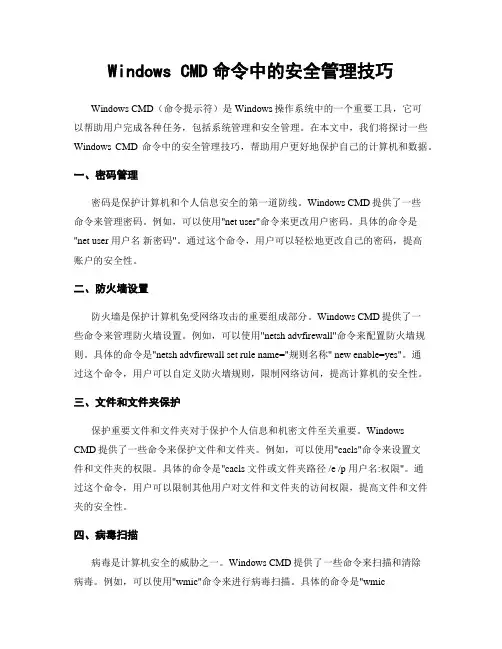
Windows CMD命令中的安全管理技巧Windows CMD(命令提示符)是Windows操作系统中的一个重要工具,它可以帮助用户完成各种任务,包括系统管理和安全管理。
在本文中,我们将探讨一些Windows CMD命令中的安全管理技巧,帮助用户更好地保护自己的计算机和数据。
一、密码管理密码是保护计算机和个人信息安全的第一道防线。
Windows CMD提供了一些命令来管理密码。
例如,可以使用"net user"命令来更改用户密码。
具体的命令是"net user 用户名新密码"。
通过这个命令,用户可以轻松地更改自己的密码,提高账户的安全性。
二、防火墙设置防火墙是保护计算机免受网络攻击的重要组成部分。
Windows CMD提供了一些命令来管理防火墙设置。
例如,可以使用"netsh advfirewall"命令来配置防火墙规则。
具体的命令是"netsh advfirewall set rule name="规则名称" new enable=yes"。
通过这个命令,用户可以自定义防火墙规则,限制网络访问,提高计算机的安全性。
三、文件和文件夹保护保护重要文件和文件夹对于保护个人信息和机密文件至关重要。
WindowsCMD提供了一些命令来保护文件和文件夹。
例如,可以使用"cacls"命令来设置文件和文件夹的权限。
具体的命令是"cacls 文件或文件夹路径 /e /p 用户名:权限"。
通过这个命令,用户可以限制其他用户对文件和文件夹的访问权限,提高文件和文件夹的安全性。
四、病毒扫描病毒是计算机安全的威胁之一。
Windows CMD提供了一些命令来扫描和清除病毒。
例如,可以使用"wmic"命令来进行病毒扫描。
具体的命令是"wmic/namespace:\\root\securitycenter2 path antivirusproduct get displayname, pathToSignedProductExe"。
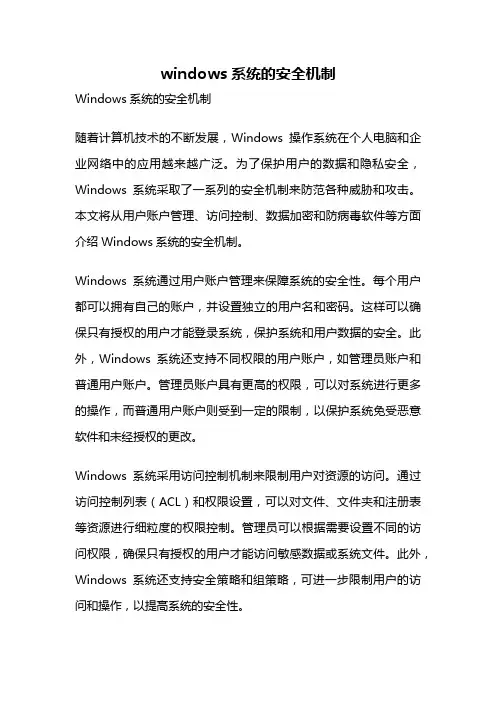
windows系统的安全机制Windows系统的安全机制随着计算机技术的不断发展,Windows操作系统在个人电脑和企业网络中的应用越来越广泛。
为了保护用户的数据和隐私安全,Windows系统采取了一系列的安全机制来防范各种威胁和攻击。
本文将从用户账户管理、访问控制、数据加密和防病毒软件等方面介绍Windows系统的安全机制。
Windows系统通过用户账户管理来保障系统的安全性。
每个用户都可以拥有自己的账户,并设置独立的用户名和密码。
这样可以确保只有授权的用户才能登录系统,保护系统和用户数据的安全。
此外,Windows系统还支持不同权限的用户账户,如管理员账户和普通用户账户。
管理员账户具有更高的权限,可以对系统进行更多的操作,而普通用户账户则受到一定的限制,以保护系统免受恶意软件和未经授权的更改。
Windows系统采用访问控制机制来限制用户对资源的访问。
通过访问控制列表(ACL)和权限设置,可以对文件、文件夹和注册表等资源进行细粒度的权限控制。
管理员可以根据需要设置不同的访问权限,确保只有授权的用户才能访问敏感数据或系统文件。
此外,Windows系统还支持安全策略和组策略,可进一步限制用户的访问和操作,以提高系统的安全性。
数据加密是保护数据安全的重要手段之一。
Windows系统提供了多种数据加密技术,如BitLocker和EFS(加密文件系统)。
BitLocker可以对整个硬盘或特定分区进行加密,防止未经授权的访问和数据泄露。
EFS则可以对文件和文件夹进行加密,保护敏感数据的机密性。
这些加密技术都采用了强大的加密算法,确保数据在传输和存储过程中的安全性。
防病毒软件是保护Windows系统安全的重要组成部分。
Windows 系统自带了Windows Defender防病毒软件,可以实时监测和阻止病毒、恶意软件和网络攻击。
此外,用户还可以选择安装其他第三方的防病毒软件,如卡巴斯基、诺顿等,提供更加全面的安全保护。
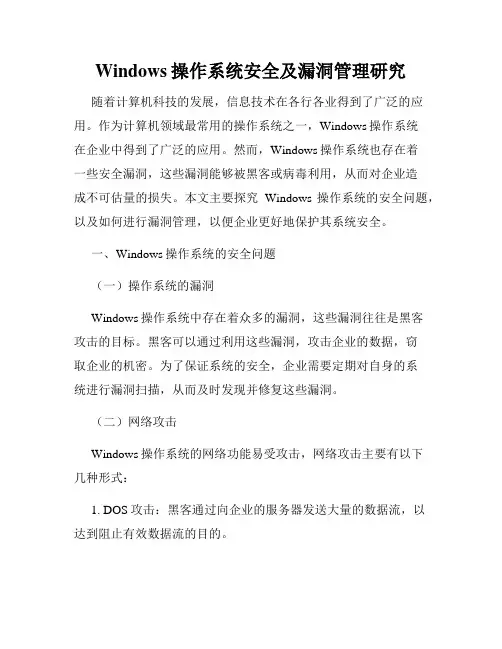
Windows操作系统安全及漏洞管理研究随着计算机科技的发展,信息技术在各行各业得到了广泛的应用。
作为计算机领域最常用的操作系统之一,Windows操作系统在企业中得到了广泛的应用。
然而,Windows操作系统也存在着一些安全漏洞,这些漏洞能够被黑客或病毒利用,从而对企业造成不可估量的损失。
本文主要探究Windows操作系统的安全问题,以及如何进行漏洞管理,以便企业更好地保护其系统安全。
一、Windows操作系统的安全问题(一)操作系统的漏洞Windows操作系统中存在着众多的漏洞,这些漏洞往往是黑客攻击的目标。
黑客可以通过利用这些漏洞,攻击企业的数据,窃取企业的机密。
为了保证系统的安全,企业需要定期对自身的系统进行漏洞扫描,从而及时发现并修复这些漏洞。
(二)网络攻击Windows操作系统的网络功能易受攻击,网络攻击主要有以下几种形式:1. DOS攻击:黑客通过向企业的服务器发送大量的数据流,以达到阻止有效数据流的目的。
2. 爆破攻击:黑客通过尝试不同的密码来获取管理员账户的控制权,以实现入侵。
3. 木马攻击:黑客在企业计算机中安装木马程序,从而获取企业的机密信息。
(三)内部安全问题企业对Windows操作系统的安全问题应该从内部安全问题入手,从而避免黑客入侵。
企业内部安全问题主要包括以下几个方面:1. 恶意软件:内部员工可以通过恶意软件窃取企业的机密信息。
2. 对策不力:内部员工对于网络安全状况的了解不足,企业的安全策略缺乏有效的实施。
3. 非法软件的使用:某些内部员工会将非法软件安装在企业计算机上,从而导致系统受到攻击。
二、Windows操作系统的漏洞管理为了避免黑客对Windows操作系统的攻击,企业应该进行漏洞管理以提高系统的安全性。
(一)进行漏洞扫描漏洞扫描是指对系统进行全面的安全漏洞扫描,以及修补任何漏洞。
扫描过程中除了寻找已知漏洞外,还应当探测未知基于漏洞的攻击方式,从而对漏洞进行补丁修复。
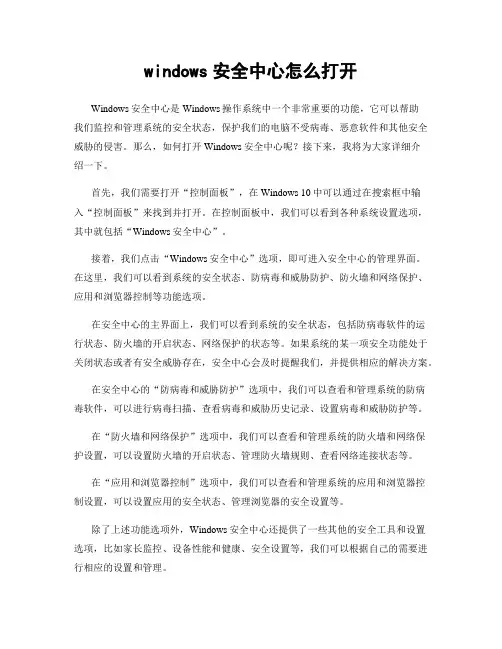
windows安全中心怎么打开Windows安全中心是Windows操作系统中一个非常重要的功能,它可以帮助我们监控和管理系统的安全状态,保护我们的电脑不受病毒、恶意软件和其他安全威胁的侵害。
那么,如何打开Windows安全中心呢?接下来,我将为大家详细介绍一下。
首先,我们需要打开“控制面板”,在Windows 10中可以通过在搜索框中输入“控制面板”来找到并打开。
在控制面板中,我们可以看到各种系统设置选项,其中就包括“Windows安全中心”。
接着,我们点击“Windows安全中心”选项,即可进入安全中心的管理界面。
在这里,我们可以看到系统的安全状态、防病毒和威胁防护、防火墙和网络保护、应用和浏览器控制等功能选项。
在安全中心的主界面上,我们可以看到系统的安全状态,包括防病毒软件的运行状态、防火墙的开启状态、网络保护的状态等。
如果系统的某一项安全功能处于关闭状态或者有安全威胁存在,安全中心会及时提醒我们,并提供相应的解决方案。
在安全中心的“防病毒和威胁防护”选项中,我们可以查看和管理系统的防病毒软件,可以进行病毒扫描、查看病毒和威胁历史记录、设置病毒和威胁防护等。
在“防火墙和网络保护”选项中,我们可以查看和管理系统的防火墙和网络保护设置,可以设置防火墙的开启状态、管理防火墙规则、查看网络连接状态等。
在“应用和浏览器控制”选项中,我们可以查看和管理系统的应用和浏览器控制设置,可以设置应用的安全状态、管理浏览器的安全设置等。
除了上述功能选项外,Windows安全中心还提供了一些其他的安全工具和设置选项,比如家长监控、设备性能和健康、安全设置等,我们可以根据自己的需要进行相应的设置和管理。
总的来说,Windows安全中心是Windows系统中一个非常重要的安全管理工具,它可以帮助我们及时了解系统的安全状态,保护我们的电脑不受安全威胁的侵害。
通过上述方法,我们可以轻松地打开和管理Windows安全中心,保障我们电脑的安全。
使用Windows CMD命令进行操作系统安全管理操作系统安全管理是保护计算机系统免受恶意软件、黑客攻击和数据泄露的重要任务。
Windows CMD命令是Windows操作系统中的命令行工具,可以通过它来进行一系列的系统管理和安全操作。
本文将介绍一些常用的Windows CMD命令,帮助读者更好地进行操作系统安全管理。
一、查看系统信息首先,我们可以使用CMD命令来查看系统信息,了解计算机的基本情况。
在CMD窗口中输入"systeminfo"命令,即可显示包括操作系统版本、安装日期、计算机名称等详细信息。
通过查看系统信息,我们可以及时了解系统的安全补丁情况,以便及时更新和修补漏洞。
二、管理用户和组用户和组是操作系统安全管理的重要组成部分。
通过CMD命令,我们可以进行用户和组的管理。
例如,使用"net user"命令可以查看和管理系统中的用户账户。
通过添加、删除和修改用户账户,我们可以控制用户的访问权限,确保系统只有合法用户可以访问。
另外,使用"net localgroup"命令可以查看和管理系统中的本地组。
通过添加和删除组成员,我们可以灵活地控制用户的权限。
同时,我们还可以使用"net group"命令来管理域组,实现对域用户的权限控制。
三、设置安全策略安全策略是操作系统安全管理的重要手段之一。
通过CMD命令,我们可以设置和修改系统的安全策略,提高系统的安全性。
例如,使用"secedit /export /cfg"命令可以导出当前系统的安全策略配置文件,通过修改配置文件中的参数,可以自定义系统的安全策略。
然后,使用"secedit /configure /db"命令可以将修改后的配置文件导入系统,从而应用新的安全策略。
四、监控系统日志系统日志是记录操作系统运行情况的重要工具。
通过监控系统日志,我们可以及时发现系统异常和安全事件。
Windows系统中的系统更新和安全补丁管理尊敬的读者,在Windows操作系统中,系统更新和安全补丁管理是确保计算机安全和正常运行的关键步骤。
本文将详细介绍Windows系统中的系统更新和安全补丁管理的重要性、更新方式以及一些最佳实践。
一、引言随着计算机技术的不断发展,黑客攻击和恶意软件越来越常见。
为了应对这些安全威胁,保持操作系统的安全性至关重要。
而系统更新和安全补丁管理则是维护计算机安全的重要一环。
二、系统更新的重要性1. 强化安全性:操作系统制造商会定期发布更新,以填补潜在的安全漏洞。
及时安装系统更新可以加强计算机的安全性,防止潜在的黑客入侵。
2. 改善性能和稳定性:系统更新通常包含性能和稳定性改进。
通过及时更新操作系统,可以提高计算机的性能和稳定性。
三、系统更新的方式1. 自动更新:Windows系统提供了自动更新功能,可以定期检查并下载更新文件。
这种方式方便快捷,不需要用户的干预。
但是需要确保电脑联网。
2. 手动更新:如果不希望使用自动更新功能,用户也可以手动检查和安装系统更新。
打开“设置”菜单,选择“更新与安全”,然后点击“检查更新”按钮,系统会自动检查可用的更新文件并进行安装。
四、安全补丁管理1. 了解安全补丁:安全补丁是操作系统或软件制造商发布的修复已知漏洞的补丁程序。
这些漏洞可能会被黑客利用,对计算机造成风险。
定期检查并安装安全补丁可以防止这些风险。
2. 安全补丁的获取:Windows系统的安全补丁可以通过Windows Update获得。
打开“设置”菜单,选择“更新与安全”,点击“检查更新”按钮即可自动下载和安装最新的安全补丁。
3. 补丁管理工具:除了Windows Update之外,还有一些第三方的补丁管理工具可供选择。
这些工具可以帮助用户更好地管理安全补丁,实现更高的安全性和便利性。
五、最佳实践为了保持计算机的安全性并正确管理系统更新和安全补丁,以下是一些最佳实践:1. 定期检查更新:无论是选择自动更新还是手动更新,都应该定期检查并安装最新的系统更新和安全补丁。
一、总则为了确保我单位操作系统安全稳定运行,防范和降低各类安全风险,保障单位信息系统安全,特制定本制度。
二、适用范围本制度适用于我单位所有使用操作系统(包括但不限于Windows、Linux、Mac OS 等)的信息系统。
三、安全管理制度1. 操作系统安全配置(1)操作系统安装完成后,及时安装官方推荐的系统补丁和更新,确保系统安全。
(2)设置强密码策略,限制用户密码复杂度,定期更换密码。
(3)关闭不必要的服务和端口,减少系统攻击面。
(4)启用系统防火墙,并配置相应的规则,防止非法访问。
2. 用户权限管理(1)根据用户职责分配权限,避免用户拥有不必要的权限。
(2)定期审计用户权限,确保权限分配合理。
(3)对管理员账号进行特殊管理,严格限制使用,并定期更换密码。
3. 安全防护措施(1)安装防病毒软件,定期进行病毒扫描和清理。
(2)部署入侵检测系统,实时监控网络流量,发现异常行为及时报警。
(3)对重要数据进行加密存储和传输,确保数据安全。
4. 安全审计与监控(1)定期对操作系统进行安全审计,发现安全隐患及时整改。
(2)对关键操作进行日志记录,便于追踪和调查。
(3)定期检查系统日志,发现异常情况及时处理。
5. 应急处理(1)制定应急预案,明确应急响应流程。
(2)定期组织应急演练,提高应急处理能力。
(3)发现安全事件时,及时采取措施,降低损失。
四、责任与奖惩1. 各部门负责人为本部门操作系统安全负责,确保本部门操作系统符合本制度要求。
2. 对违反本制度的行为,将依法依规进行处理。
3. 对在操作系统安全工作中表现突出的单位和个人,给予表彰和奖励。
五、附则1. 本制度由我单位网络安全与信息化管理部门负责解释。
2. 本制度自发布之日起实施。
3. 如有未尽事宜,可由我单位网络安全与信息化管理部门根据实际情况进行修订。
使用Windows CMD命令行进行安全设置和权限管理的方法在Windows操作系统中,CMD命令行是一个强大的工具,可以用于进行各种系统设置和管理操作。
在安全设置和权限管理方面,CMD命令行也提供了一些有用的功能和命令,可以帮助我们保护系统和数据的安全性。
本文将介绍一些常用的CMD命令行操作,帮助读者进行安全设置和权限管理。
1. 密码设置密码是保护系统和用户数据安全的重要手段。
通过CMD命令行,我们可以进行密码设置和管理。
首先,我们可以使用“net user”命令来创建和修改用户密码。
例如,输入“net user username password”命令可以创建一个新用户并设置密码。
同时,我们还可以使用“net user username *”命令来修改已有用户的密码,系统会提示输入新密码并确认。
此外,我们还可以使用“net accounts”命令来设置密码策略。
例如,输入“net accounts /maxpwage:30”命令可以设置密码的最大使用期限为30天。
这样,系统会要求用户在30天后修改密码,以增加密码的安全性。
2. 文件和文件夹权限管理在Windows系统中,文件和文件夹权限的管理对于保护数据的安全至关重要。
通过CMD命令行,我们可以进行文件和文件夹的权限设置和管理。
首先,我们可以使用“icacls”命令来设置文件和文件夹的权限。
例如,输入“icacls filepath /grant username:(permissions)”命令可以为指定的用户授予特定的权限。
其中,filepath是文件或文件夹的路径,username是要授权的用户,permissions是要授予的权限。
此外,我们还可以使用“takeown”命令来获取文件和文件夹的所有权。
例如,输入“takeown /f filepath”命令可以获取指定文件或文件夹的所有权。
这样,我们就可以对文件和文件夹进行更灵活的权限管理。
Windows系统中如何设置和管理系统安全性在使用Windows操作系统时,我们都希望能够保护我们的个人信息和计算机系统免受恶意软件和网络攻击的侵害。
因此,设置和管理系统安全性对于确保系统的稳定性和用户的安全至关重要。
本文将介绍一些Windows系统中的设置和管理方法,以帮助您确保系统的安全性。
一、安装和更新防病毒软件安装和定期更新一个强大的防病毒软件是保护您的计算机免受病毒和恶意软件攻击的关键。
确保您选择一个可信赖的防病毒软件,并将其保持最新状态,以便获得最新的病毒和恶意软件数据库。
二、启用防火墙防火墙是Windows系统的一个重要组成部分,它可以监控和控制进出网络的流量。
要保证系统的安全性,必须启用Windows系统自带的防火墙。
您可以通过以下步骤来启用防火墙:1. 打开控制面板,点击“系统和安全”。
2. 选择“Windows Defender防火墙”。
3. 在左侧面板中,点击“启用或关闭Windows Defender防火墙”,然后选择“启用”。
三、定期进行系统更新Windows系统中的定期更新可以修复系统中的安全漏洞,并提供对新发现的恶意软件的保护。
您可以通过以下步骤来确保Windows系统始终处于最新状态:1. 打开控制面板,点击“Windows更新”。
2. 点击“检查更新”按钮,系统将自动检查是否有可用的更新。
3. 如果有更新可用,点击“安装更新”按钮来安装它们。
四、使用强密码和多因素认证为了增加系统的安全性,您应该使用强密码来保护您的用户账户和电子邮件等敏感信息。
强密码应该包含字母、数字和特殊字符,并且长度应该足够长。
另外,Windows系统还支持多因素认证,这意味着您不仅需要输入密码,还需要提供其他身份验证因素来验证您的身份。
您可以在设置中打开多因素认证功能,并按照系统的指示来设置和使用它。
五、备份和恢复系统无论您的系统有多安全,都不能保证不会发生任何问题。
因此,定期备份和恢复系统是很重要的。